Win8安裝教程:U盤裝Win8系統【圖文詳解】
更新日期:2024-03-21 12:27:38
來源:投稿
很多用戶想要將自己電腦中的winxp系統或win7系統更換為win8系統,那么究竟如何安裝呢?下面系統的小編為大家介紹一種成功率最高也最方便的一種方法:用U盤進入WinPE來安裝Win8,初學者可以根據圖片來一步一步操作。Win8安裝教程跟win7安裝教程幾乎一樣,因此安裝Win8的方法多達10多種也不足為其!此方法可以應用在任何可以安裝Win8的電腦上,包括新買的筆記本,包括已經安裝好其他系統的電腦!反正,只要你的電腦支持U盤啟動,就能用這種方法來安裝Win8!在筆者看來,請大家直接看詳盡的Win8安裝圖文教程吧!
Win8安裝教程第一步:制作支持WinPE啟動的U盤
1、本次安裝Win8,筆者使用的通用PE工具箱3.0正式版。不懂的朋友可以跟著筆者的Win8安裝教程走。無論你使用的是哪一個PE工具箱,請把U盤插入電腦之后,再在Windows系統下運行這兩個WinPE軟件中的一個。安裝方法其實非常簡單,跟著安裝提示走即可!
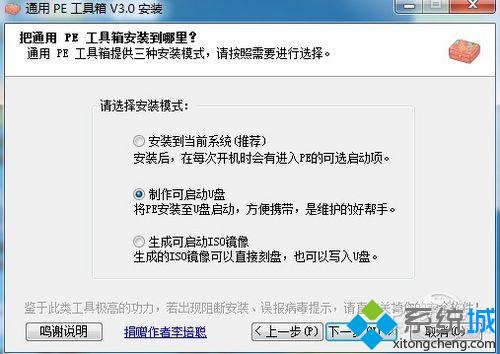
2、通用PE安裝界面截圖(點擊圖片查看大圖,下同)
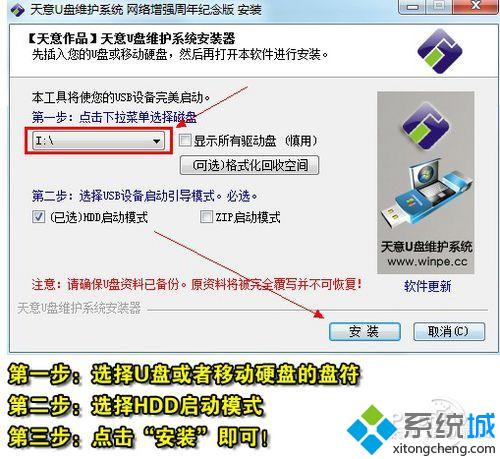
Win8安裝教程第二步:提取Win8鏡像文件中的install.wim到D盤里
將Windows8消費者預覽版的鏡像文件中的install.wim復制到D盤中的方法有多種,其中一種是直接用WinRAR等解壓工具把Win8鏡像文件(ISO格式)解壓到D盤里,然后在解壓出來的SOURCES文件夾里面把install.wim復制到D盤根目錄下(其實這一步純屬多余,但筆者習慣了這種繁瑣卻萬無一失同時方便自己的安裝方式)。下面介紹的提取install.wim方法是是虛擬光驅加載鏡像文件法,也就是說在通用PE3.0里用VDM虛擬光驅加載Win8鏡像之后,然后再在虛擬盤符里找到install.wim這個文件。
1、打開VDM虛擬光驅之后,選擇裝載,然后選中U盤的Win8鏡像文件即可。

2、找到install.wim文件之后,然后復制到D盤根目錄下。

3、找到install.wim文件并復制粘貼,確保復制的install.wim文件有2.08G(32位版本)。

注:筆者試過直接加載Win8鏡像文件到虛擬光驅后,直接用Win$Man來安裝,結果安裝過程中出錯,所以才把install.wim保存在D盤里,確保安裝過程萬無一失。
Win8安裝教程第三步:用Win$Man裝Win8
Win$Man是一個Windows系統安裝工具,支持安裝仍在使用的所有版本的Windows系統。因此用Win$Man來安裝Win8是最好的工具之一!
1、打開Win$Man之后,選擇D盤上的install.wim之后,選擇Windows 8 Customer Preview這個版本(只有一個版本可選)。
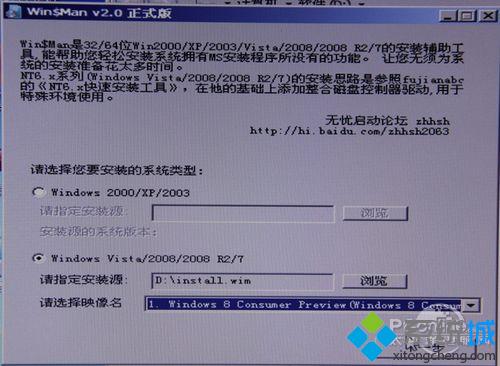
2、如果C盤上還沒格式化或者有多余的文件(一個文件都不行),Win$Man會提醒用戶進行格式化。

3、選擇“是”。

4、格式化完畢之后,請選擇將系統安裝到C盤,引導分區也是C盤。

5、看不見的Win8安裝進程就這樣默默開始!

6、100%之后,Win$Man會提醒用戶重啟電腦!

重啟之前記得拔下U盤到此,Win8安裝可謂完成了99%,剩下能做的只剩下等待,等待電腦重啟,等待Win8自動安裝了。為了還原Win8自動安裝的全過程,筆者可是用單反拍了很多照片,請大家慢慢細看整個Win8安裝過程會出現什么東西?
重新啟動電腦,筆記本就進入Windows 8自動安裝模式;首先出現在用戶面前是一條虛擬化的比目魚。然后是亂碼?

簡體中文出現,看到Beta魚之后,網友就要準備輸入產品密鑰了,其實可以直接跳過,以后再輸入也不晚。 順利進入Windows 8系統后,映入眼簾的便是Win8所主打的Metro UI界面,這也標志著用戶已成功安裝Windows8操作系統。

- monterey12.1正式版無法檢測更新詳情0次
- zui13更新計劃詳細介紹0次
- 優麒麟u盤安裝詳細教程0次
- 優麒麟和銀河麒麟區別詳細介紹0次
- monterey屏幕鏡像使用教程0次
- monterey關閉sip教程0次
- 優麒麟操作系統詳細評測0次
- monterey支持多設備互動嗎詳情0次
- 優麒麟中文設置教程0次
- monterey和bigsur區別詳細介紹0次
周
月












